Overview
Guia rápido para arrumar o lag no jogo e conseguir ver melhor outros jogadores, no meu caso o FPS subiu em torno de 20 a 30 frames!
Configuração in-game (🔥)
Segue as configurações para um bom FPS e visão clara do jogo:
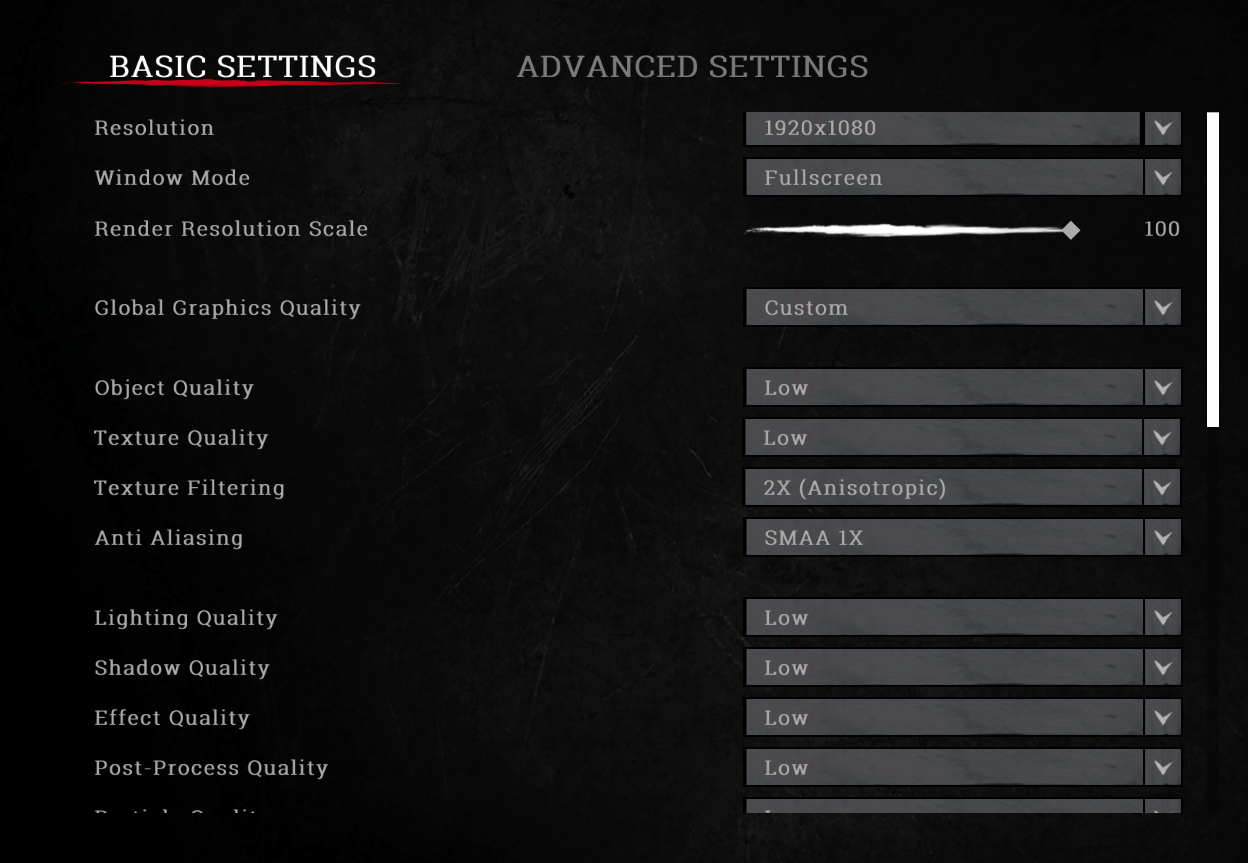
Aumentar a filtragem da textura melhora a visão também, mas custa uns frames.
Originally posted by Woods:Caso continue um pouco de lag é recomendado diminuir o Texture Filtering e os Efeitos.


Configuração da NVIDIA (⭐)
Essas configurações ajudaram a deixar o gráfico e outras configurações mais leves e com menos peso no processamento.

Programas e Configurações! (🔌)
– Aperte a tecla do Windows e procure por “Power Manager” ou “Plano de Energia” e de enter. Após isso, na barra acima de navegação clique em “Opções de Energia“.


– Baixem o CPU Core Parking[coderbag.com], é um programa no qual vai fazer o computador usar todos os núcleos do seu processador, que normalmente vem com 80% do potencial dele para que reserve esse resto pro Windows!
As opções de Core Parking Index, Turbo Boost Index, Frequency Scaling Index devem estar no 100%.

– 
Siga esse caminho pelas pastas: “HKEY_LOCAL_MACHINE < SOFTWARE < Microsoft < Windows NT < CurrentVersion < Multimedia< SystemProfile” até o “SystemResponsiveness“.
No SystemResponsiveness dê um clique duplo e troque o valor para “1”, isso fará com que o Windows demore mais dias para criar pontos de restauração e deixe um espaço a mais no PC e melhore a performance.

– Ativar os cores no “msconfig > Inicialização do Sistema > Opções Avançadas > Marque o número de processadores” e coloque o máximo.
Dicas (⏳)
Algumas ajudas:
–Fechar o navegador e outros aplicativos secundários.
-Já falei, mas é essencial deixar o jogo em FULLSCREEN.
–Remover a aceleração de Hardware do Discord caso esteja usando.
-Aperte “CTRL + SHIFT + ESC“ simultâneamente e vá até Detalhes e procure HuntGame.exe, clique com o direito e Definir Prioridade, depois clique em Alta.
Boa caçada! (💀)
Boa caçada e fiquem nas sombras!




